CorelDRAW 2017是行业公认最具创意的最新图形设计程序!目前已经更新到最新的2017版本,和CorelDRAW X8 (64-Bit) 没多少区别,主要针对手绘图和触屏的更新。CorelDRAW Graphics Suite 2017 配备 7 个功能强大的应用程序集合,可实现各种类型的创意。交互式的滑动制作、节点形状优化以及对用户界面的重新定义都是你升级最新版本不可抗拒的理由,小编带来CorelDRAW 2017破解下载,喜欢这款软件的朋友不要错过哦。
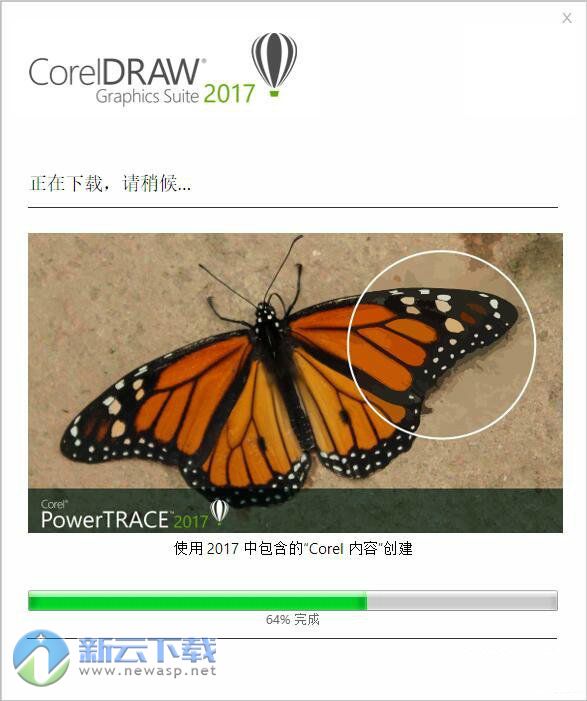
CorelDRAW 2017特性
行业公认的图形设计工具
CorelDRAW Graphics Suite 2017 是我们迄今最具创意的最新图形设计程序!可在 CorelDRAW Graphics Suite X8 中获取我们所有行业公认的工具,以及其他更多功能。直接使用我们这款惊人的全新 LiveSketch™ 工具在创意迸发时即时捕捉灵感,而无需素描和从纸扫描。我们的套件配备最先进的功能,可帮助您轻松自信地创作优美设计、图形、照片和网站。
打开通用应用程序的扩展工具箱
无论您的设计激情、天赋或兴趣如何,CorelDRAW Graphics Suite 2017 配备 7 个功能强大的应用程序集合,可实现各种类型的创意。在您能够设计多少种不同类型的原始项目时,您会倍感惊讶!
体验
无论您是初始用户还是经验丰富的设计师,CorelDRAW Graphics Suite 2017 开始使用十分简便。了解基本功能、通过启动概览查看新增内容,或通过仅为 Adobe 用户设计的特殊概览转移到套件。使用匹配工作流需求的工作区可立即提高效率,并从高质内容和通用产品内学习中获益。
个性化
请在主页了解所有收藏工具!可根据需求调整设计空间并自定义图标大小、桌面和窗口边框颜色。借助受欢迎的 Corel Font Manager™ 2017,为您的项目探索并管理字体。通过下载免费和高级应用程序、插件、扩展、字体包等,直接在应用程序中扩展创意工具和内容集合。
工艺
通过这款图形设计软件高水准的直观功能,充分展现您的设计技巧。通过字体搜索和筛选功能,为任何项目快速查找字体。通过全新的 LiveSketch 工具节省宝贵的设计时间;而在创意迸发时,允许您在启用画笔的设备上捕获所有原始创意。借助全新的节点编辑功能加快工作速度,并使用 Corel® PHOTO-PAINT® 2017 中的“修复复制”工具精修照片。
愉悦
交付专业质量输出,将在任何介质上使人过目不忘:从与众不同的徽标和标志到引人注目的营销材料、Web 和社交媒体图形,应有尽有!凭借行业领先的文件格式兼容性和高级颜色管理工具,CorelDRAW Graphics Suite 2017 可提供所有项目类型所需的灵活性和颜色精确度。了解充满活力和灵感的 CorelDRAW 用户社区,以对您的创意之旅产生积极影响。
CorelDRAW 2017 新增功能
LiveSketch 工具
在移动中绘制草图和设计!LiveSketch 是一个具有革命性的全新工具,这款软件的开发和设计完全基于人工智能和机器学习的最新发展。形式自由的草图会在启用触摸功能的设备上转换为精准的矢量曲线。
增强节点、手柄和矢量预览
使用增强的预览、节点和手柄功能,可以更有效地编辑对象和效果,也不会迷失在设计的背景颜色中。
卓越的交互式滑块
轻松处理对象填充、透明度、混合、立体化、阴影和轮廓,这得益于更加突出的交互式滑块。
自定义节点形状
通过为每个节点类型分配唯一的形状,CDR 2017 可简化形状曲线和对象,从而轻松识别平滑、尖突和对称节点。您也可以选择最适合您的工作流程的节点形状。
触摸友好的用户界面
平板电脑模式支持轻松通过触摸屏幕或使用触控笔进行快速调整。通过仅显示最常使用的工具和命令,全新的触摸工作区会最大化绘图窗口大小,这样您可以使用单个手势进行摇动和缩放。
功能强大的触控笔功能增强
凭借原生对 Microsoft Surface 和高级触摸笔的支持,感受更加自然的绘图体验,并获得更加形象的效果。重新设计的UI可直接访问相关控件,并且能够快速选择使用哪个触控笔属性。CorelDRAW Graphics Suite 2017 在功能方面已得到全面提升,因此您可以充分利用触控笔的压力、倾斜、停顿和旋转,从而控制各种工具和效果。
导入原有工作区
CorelDRAW 2017 可让您无缝导入此前在版本 X6、X7 和 X8 中创建的 CorelDRAW 和 Corel PHOTO-PAINT 工作区。您可以灵活地导入一些工作区元素,并移除其他工作区元素。您也可以选择将其添加到当前工作区,或创建全新的 UI 配置。选择导入或导出哪个工具区元素的速度较以往更快。
Microsoft Surface Dial 支持
CorelDRAW 2017 在 Windows 10 上提供原生 Microsoft Surface Dial 支持。使用套装中的 CorelDRAW 和 Corel PHOTO-PAINT 应用程序,体验其中一种通过技术创作和交互最独特的方式。
安装/激活方法
1.断开网络
2.运行Setup.exe,安装CDR 2017软件,打开注册机,选择CorelDRAW Graphics Suite 2017生成序列号,复制到对应窗口中。
3.安装完成后,启动软件时(如果要求您输入账户信息,只需关闭窗口),然后单击注册机中的“Generate Activation Code”按钮,会得到一个消息“Activation data has been added successfully! :)”激活数据已成功添加!
4.成功,开始享受吧!
CorelDRAW 案例教程
步骤一 按快捷键Ctrl+N新建A4大小空白横向文档,并填充颜色为浅绿色。
步骤二 选择工具箱中的“贝塞尔工具”绘制荷叶,使用“形状工具”进行节点调整。填充轮廓色和填充色。
步骤三 在工具箱中选择“网状填充工具”设置网格中的行列数为3*3,鼠标框选中间4个节点,统一填充颜色为(R:0,G:153,B:51)。
步骤四 选择“贝塞尔工具”绘制荷叶叶脉,由于所画线条是不连接的单一曲线,所以绘制时可以借助键盘上的“空格”键来进行切换。
步骤五 接着利用“贝塞尔工具”依照前面的方法绘制出不同形态的叶子并Ctrl+G群组。
步骤六 用“贝塞尔工具”绘制荷叶茎部,按F12键调整曲线宽度为3,自定义颜色值为(C:70,M:0,Y:100,K:0),然后执行“对象”→“将轮廓转换为对象”命令,再次按F12键添加宽度为细线的(C:78,M:19,Y:76,K:0)的颜色值,调整顺序到后层。
步骤七 选择一片群组合过的叶子,进行位图模糊处理,放在画面后面,达到近实远虚的视觉效果。
步骤八 选择“贝塞尔工具”绘制花瓣,借助网状填充工具填充粉色到洋红色,按Ctrl键绘制一个正圆,按F12把圆加粗,然后执行“对象”→“将轮廓转换为对象”命令(Ctrl+Shift+Q)。
步骤九 绘制各种形态的荷花造型,并群组图形。
步骤十 将他们排列在合适位置,大功告成。教程地址:http://www.coreldrawchina.com/xinshourumen/
更新日志
CorelDRAW 2017 19.1.0.419 更新内容
新增功能:
1、LiveSketch 工具
2、增强节点、手柄和矢量预览
3、卓越的交互式滑块
4、自定义节点形状
5、触摸友好的用户界面
6、功能强大的触控笔功能增强
7、导入原有工作区
8、Microsoft Surface Dial 支持
增强功能:
1、矢量和位图图样填充
2、增强的刻刀工具功能
3、编辑填充对话框
4、自定义窗口边框的颜色
5、欢迎屏幕
6、工作区
7、特殊字符、符号和字形
8、字体嵌入
9、颜色样式泊坞窗
10、上下文相关对象属性泊坞窗
11、透明度
12、样式引擎和泊坞窗
13、颜色管理
14、PANTONE 专色调色板
15、提示泊坞窗
∨ 展开





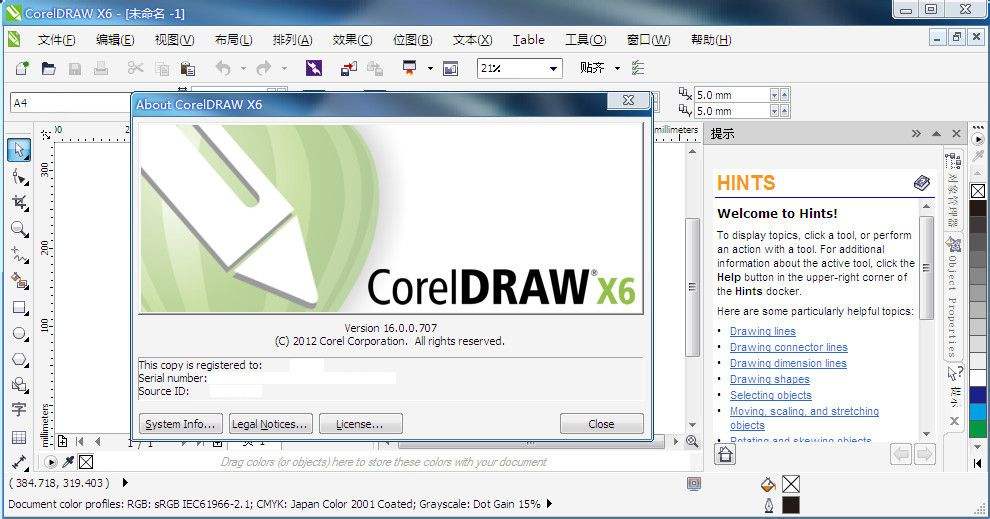
 Canva可画电脑版
Canva可画电脑版 FireAlpaca
FireAlpaca 闪电GIF制作
闪电GIF制作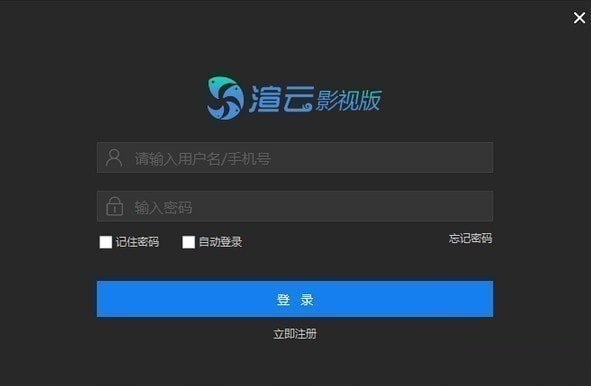 渲云影视版
渲云影视版 CAD迷你看图2024
CAD迷你看图2024 AutoCAD2024
AutoCAD2024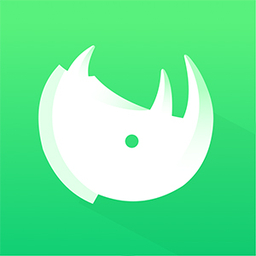 知犀思维导图Mac版
知犀思维导图Mac版 迅捷思维导图软件
迅捷思维导图软件 Loose Geometry to Groups插件
Loose Geometry to Groups插件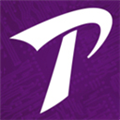 天河THCAD V23
天河THCAD V23 Character Tool插件
Character Tool插件 贱人工具箱6.0
贱人工具箱6.0 Pixelmash Mac版
Pixelmash Mac版 熊猫绘画最新版
熊猫绘画最新版 FooocusAI绘画
FooocusAI绘画 Alpaca插件
Alpaca插件 七彩色gif动态图制作工具软件
七彩色gif动态图制作工具软件 PDDON在线画图
PDDON在线画图 PS2024神经滤镜安装包
PS2024神经滤镜安装包 Portraiture4插件
Portraiture4插件




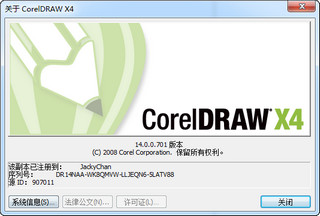


 CorelDRAW软件合集
CorelDRAW软件合集 CorelDRAW Graphics Suite 2022 安装包完整版
CorelDRAW Graphics Suite 2022 安装包完整版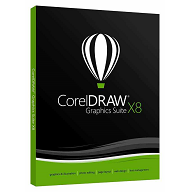 coreldrawx8安装包
coreldrawx8安装包 CorelDRAW Graphics Suite 2019
CorelDRAW Graphics Suite 2019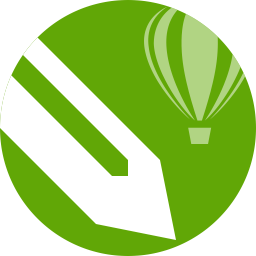 CorelDRAW Technical Suite 2018 破解
CorelDRAW Technical Suite 2018 破解 PDF Guru 1.0.12 正式版
PDF Guru 1.0.12 正式版 DR5久鱼多功能PS插件Windows版 绿色版
DR5久鱼多功能PS插件Windows版 绿色版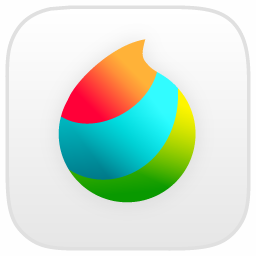 MediBangPaint Pro电脑版 24.1 正式版
MediBangPaint Pro电脑版 24.1 正式版